几种常用办公软件中A4纸设置方法
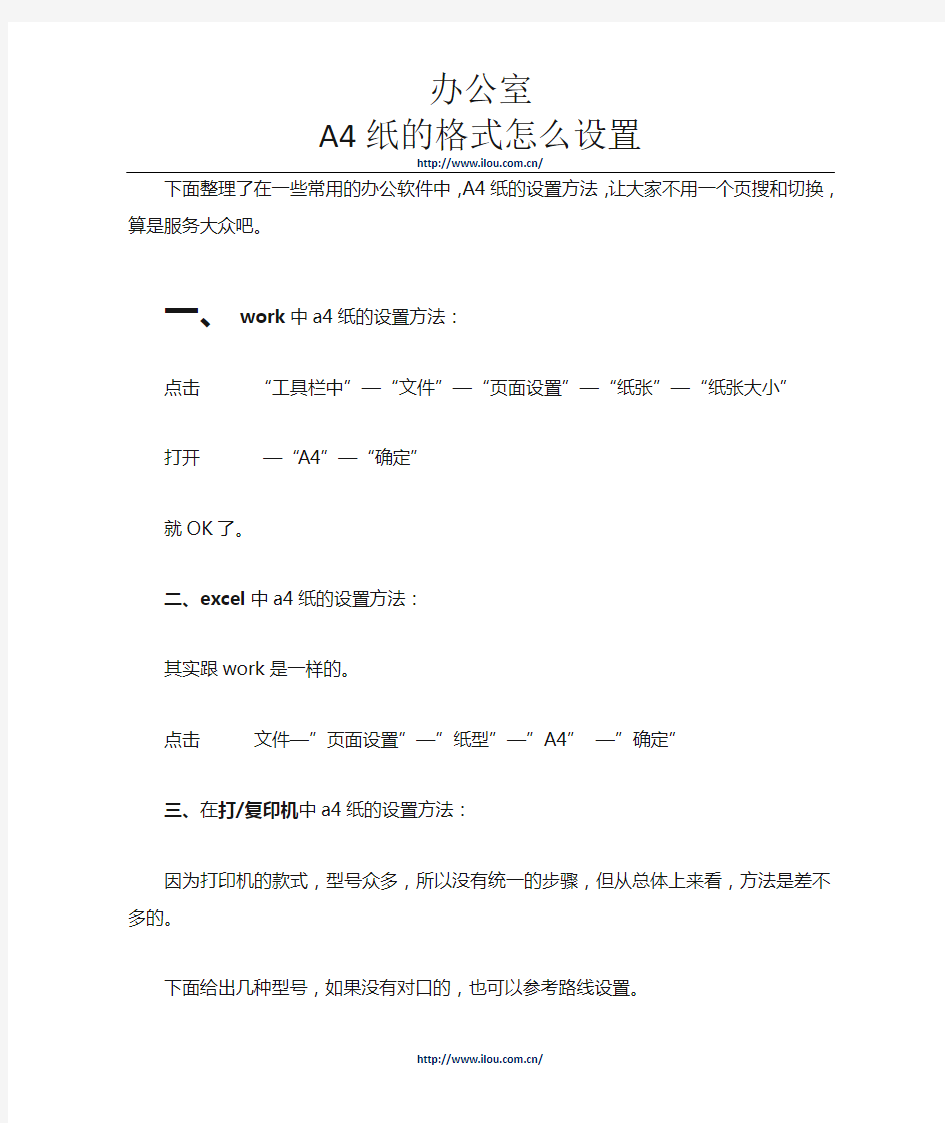

https://www.360docs.net/doc/1f16595954.html,/
下面整理了在一些常用的办公软件中,A4纸的设置方法,让大家不用一个页搜和切换,算是服务大众吧。
一、w ork中a4纸的设置方法:
点击“工具栏中”—“文件”—“页面设置”—“纸张”—“纸张大小”
打开—“A4”—“确定”
就OK了。
二、excel中a4纸的设置方法:
其实跟work是一样的。
点击文件—”页面设置”—”纸型”—”A4”—”确定”
三、在打/复印机中a4纸的设置方法:
因为打印机的款式,型号众多,所以没有统一的步骤,但从总体上来看,方法是差不多的。下面给出几种型号,如果没有对口的,也可以参考路线设置。
1、东芝166复印机设置A4-R
按住面板的【副本尺寸】与【纸盒键】不放几秒后面板有几个灯开始闪了,希望你可以看懂面板的灯闪的部位是什么意思。
纸盒键转换纸盒与手动纸盒,副本尺寸转换当前的尺寸,最后按开始键确认即可。
2、佳能MP258打印机设置A4
进入到你的驱动安装位置,电脑的开始菜单找到打印和传真,找到258的驱动,点击”
右键”—”属性”—”常规选项”—”打印首选项”—”快速设置”—打印纸张尺寸。里面选择A4的就OK 了。
3、h p 5100打印机设置A4
开始—”设置”—“打印机和传真”—右击打印机”属性”
4、机关打印机设置A4
在电脑打印机“属性”上设置开始-“设置”-打印机和传真右击打印机-“属性”
https://www.360docs.net/doc/1f16595954.html,/
Ps:怎么设置才能把A3文档打印到A4纸上??
需要打印的A3文档的尺寸是29.7cm×42cm,而打印机能打印的A4纸型最大幅面是21cm×29.7cm,
直接打印显然不行。
可以用Word提供的“复印机”缩放功能来打印,就是说可以通过“缩放”命令,让Word为文档设置格式,使其符合打印机的纸张尺寸。操作步骤如下:
点击“文件—打印”,系统弹出“打印”对话框,“缩放”,在“按纸型缩放”下拉列表框中,选择要使用的纸型,比如选择A4纸型。单击“确定”按钮。
这时,Word将调整文档的页面使其适合所选纸型,在此Word将原本需要打印在A3纸张上的文档,通过自动缩小字号和图形打印在A4幅面的纸上。这类似于复印机的“缩小/放大”功能。
如何把几个页面打在同一张纸上?
.
↓怎样 >> 怎样把几个页面打在同一张纸上?
每个页面还有相片,若是存在WORD文档里边,相片又没有了,直接把每个页面打下来太糟蹋纸张了,若是想把五六个这样的板面能够打在一同吗?我用的是HP 的打印机,应该怎样设置?
1转成幻灯片
2在WOOD文档里刺进图像
参阅:
为什么不把相片用画图板修改在一同打印呢?再说画图板修改的相片能够粘在word里呀
样这有点难度,由于第一次打印和第2次打印的方位能够不相同,你需求更多的测验对好你想打印的方位就行了。难度高喔。
运用fineprint软件,到网上搜一下,下载一个用。
用WORD文档来修改,在同一页面上,刺进多少张相片都没问题的呀。只需文档里有内容,都能够打印。
翻开WORD,刺进,图像,来自文件,对相片进行修改。
https://www.360docs.net/doc/1f16595954.html,/
1 翻开word文档,刺进你想要刺进的相片。
2 简略收拾修改,契合你小我需求即可
3 打印输出、传真发送、邮件附件均可
另:你把它转成ppt文件,ppt是能够设定份额在一张纸上打印的。
在WORD里点文件下拉打印,必定不关键东西中的打印图标,在HP打印设置右下角有个每页的版数,上面有从1-16版,选一个就OK了,想一页上打多少都行,最多是16页啊,我也是HP,1010
节省纸张的好软件 FinePrint 3.10e
好几页纸的内容紧缩打印到一页纸上的软件Fineprint 3.10,横竖才604K.
装置
它是一个自解压的软件包,装置后生成程序组和一个Fineprint的打印机,能够像设置你本来的打印机相同对它的纸张巨细、打印质量进行设定。今后就能够在Word、Photoshop等软件中用它打印(注重:挑选打印机要选Fineprint Driver)。
Fineprint撑持一切Windows应用程序的规范打印功用,经过兼并打印来节省纸张和延伸打印机寿数,撑持各类打印机和50多种纸张规范,能在后台打印输出等等。
它的运用方法很简略,下面我就在Word中说一说它的用法:
处置好需求兼并打印的文档后,挑选打印,并选定Fineprint Driver作为当时打印机;点击断定后呈现Fineprint的设置界面
在这里,你能够设定将几页兼并打印,Fineprint供给了1至8页的挑选,我用8页兼并打印试了一下,在我的Canon BJC-210s上体现得很不错,字体和图像虽小,照旧很明晰。别的,你还能够设定鸿沟巨细、打印次序(先行后列或先列后走)以及能否运用水印和双面打印等。值得一提的是它还供给了便利的便利菜单,单击鼠标右键,会弹出如下菜单
能够挑选扩大、减少调查页面和删去或康复该兼并页上的恣意一个小页面等等。
在Stationary中你还能描绘本人喜爱的页眉、页脚和水印,树立一个特性化的摸板
不过,Fineprint 3.10e是一个共享软件,不注册的话会在打印纸的左下角留下一个小提示。
功用
https://www.360docs.net/doc/1f16595954.html,/
FinePrint是一款专门的打印办理软件,它介于应用程序和打印机之间,供给一个虚拟打印机给应用程序。它能够截取用户的输出,将输出按你指定的方法打印出来。它主要是经过将几页纸的内容浓缩在一张纸上来进步纸张的利用率,供给有1:1、1:2、1:4、1:8,以及Booklet装订格局等输出方法。除此之外,FinePrint还供给有打印机办理以及增强的打印特效处置功用。主要功用有:
多页集成输出:供给将需求打印的多页文档会集在一页纸上输出,做到在一页纸上包容本应需求好几页纸才干装下的内容,节省纸张的空间,这是FinePrint的主要功用。
打印机办理:在FinePrint里能够直接对体系打印机进行设置、挑选,不必发动打印处置程序。
自界说输出特性:FinePrint除了供给多种份额的文件输出外,还能够制造本人喜爱的输出特性,比方加上页眉、页脚、日期、阐明和底纹等,并且能够将自界说的格局保管起来,随时调用。
预览功用:答应你预览实践的打印作用,关于有些没有预览功用的软件来说,这个功用非常管用。
更多的格局输出:供给有1:1、1:2、1:4、1:8等多种份额的缩放输出,添加了装订格局,缩放作用要好于前几个版别。
格局工厂:答应你自界说并保管输出的文件头、标示、页号以及布景,增强输出的作用与特性。
双面打印:撑持双面打印机,合作装订格局,输出能够直接装订成册的打印成果。
打印机撑持:撑持现有的简直一切打印机,无论是针打、喷墨或是激打,一起撑持简直一切巨细的纸张。
打印文件时,在弹出的打印对话框中挑选打印机类型为FinePrint,按“OK”后呈现FinePrint的对话框。
FinePrint的对话框共有规划(Layout)、信纸(Stationery)、格局工厂(FormFactory)和注册(Register)四栏。
一、规划
如图A,在Layout一项中挑选输出的格局,有1、2、4、8和Booklet五种格局,关于A4纸来说,在一页纸上打印四页刚刚好,若是挑选八页的话,打印出来的字体就会太小,打印机分辨率太低的话能够会看不清楚。挑选四合一的话,字体大约相当于规范字体的小六号字体,作用相当好。
Borders一项主要是断定能否打印边框,有Smart、On、Off三种挑选,别离对应有边框、有分隔线、无边框。
Ordering一项是让你挑选输出页的次序,即一页纸上各页内容的摆放次序。关于四合一输出来说,Down 是左上一、左下二、右上三、右下四,Across则是左上一、右上二、左下三、右下四,其它类比。
https://www.360docs.net/doc/1f16595954.html,/
对话框的下面是Stationery(信纸格局)、Form(自界说格局)、Printer(需求驱动的打印机)、Margins(鸿沟)。在这里,你能够挑选各式各样的预先界说好的输出特性,Stationery和Form后边会说到,Margins 有(none、small、medium、large、original)五种挑选,主要是看你想怎样节省纸张。在Printer一项你能够点击周围的Option按钮装备打印机,省却你别的翻开打印机办理器的费事。
规划栏的右边是打印成果的模仿显现,将鼠标移上去点一下,就能够预览输出的实践作用,仍是很便利的。并且,在预览形式下,按鼠标右键,你还能够对呈现的页面做删去处置,将你觉得没必要打印的页面删去掉,是一项非常有用的功用。
设置好这些后,按“OK”,即可开端打印。
二、信纸
如图C,在这里,你能够描绘打印输出的一些简略操控,主要有Header(页眉)、Footer(页脚)和Wartermark底纹)。FinePrint自身带有一些,可是你也能够本人界说。
别离挑选这三项,然后在周围的输入框中输入你需求打印的文字,实践作用会在预览窗口中显现出来。下面的Date、Time是取体系当时日期和时刻,Page、Job Name是添加页号和文件名称,当然,你还能够挑选输出文字的字体。
三、格局工厂
如图D,答应你保管前面所做的设定,便利再次调用。调用时,FinePrint会把新内容掩盖在旧内容上,运用本来设定好的格局。
当然,还有一些运用上的窍门。比方前面我说过运用低版别的FinePrint和高版别的FinePrint合作,还能够完成更惊人的作用。以我为例,在我的机器上装有FinePrint1.50版和3.10e版,打印的时分,先调用1.50版的FinePrint,挑选好参数后,输出的Printer项挑选FinePrint3.10e,这样,又能够调用FinePrint3.10e来别的设置输出的参数,二者合作,能够完成最大8X8的紧缩量,当然这么大的紧缩率没有实践用处,可是16页乃至32页的紧缩率在宽行打印机上仍是有实践作用的。
FinePrint的运用就是这么简略,可是完成的功用却非常有用。下面是FinePrint3.10e的下载地址:
https://www.360docs.net/doc/1f16595954.html,
把你要的文件作成powerpoint格局的,然后能够在一页打印多张幻灯片。最多打16张相片。
我以为并不太难。把相片直接仿制到WORD上,然后经过减少功用将其减少,再仿制第二张,......。
附件:
有两种计划供你选:
https://www.360docs.net/doc/1f16595954.html,/
一、1 在word里,刺进你想要刺进的相片。(‘刺进’菜单下的‘图像’选项下的‘来自文件’选项)
2 在不相同的当地点击鼠标,再刺进其他的图像,简略收拾修改,直到你你以为满足的
3 随后就能够打印、传真及在邮件里刺进附件等等都能够
或许你可先把要修改的图像放到‘画图’里,再经过‘画图’,将其粘贴到WORD李修改你想要的款式即可
在word里刺进图像、声响都能够的
把多张图像拷贝到“绘图”中修改成一张图像,保管。再将保管的图像插到WORD文件中打印就能够了。
什么叫办公软件,常用办公软件都有哪些-
什么叫办公软件,常用办公软件都有哪些? 篇一:什么是办公软件 什么是办公软件 办公软件指可以进行文字处理、表格制作、幻灯片制作、简单数据库的处理等方面工作的 软件。包括微软 Office 系列、金山 WPS 系列、永中 Office 系列、红旗 2000RedOffice、致力协 同 OA 系列等。 目前办公软件的应用范围很广, 大到社会统计, 小到会议记录, 数字化的办公, 离不开办公软件的鼎立协助。目前办公软件朝着操作简单化,功能细化等方向发展。讲究大而 全的 office 系列和专注与某些功能深化的小软件并驾齐驱。另外,政府用的电子政务,税务用 的税务系统,企业用的协同办公软件,这些都叫办公软件,不在限制是传统的打打字,做做表 格之类的软件。 办公软件是应用软件中按功能划分出的一个分支,主要是为了帮助人们在平时的工作中 快速方便地制作和处理文字、文件、数据、报表、幻灯片等。现在我们常用办公软件有微软 Office 系统、金山 WPS 软件、IBM 旗下 Lotus 公司的 Smartsuite 等等。 Excel 办公软件是一个全能的电子表格,应用领域广泛。它可以作为基本的电子表格取代 财务报表; 可以建立财务模型进行假设分析; 绘制适应性很强的图形和直观的图表; 用于统计、 分析和科学计算;进行得心应手的数据库管理;对多级数据进行汇总分析等等,其强大的数据 处理、分析能力,不仅可以为企业的决策管理、工程分析提供数据依据,而且是居家理财的好 助手。 Word 办公软件是目前世界上最流行、最常用的文字编辑,排版软件,使用它不仅可以 提高文档的编辑效率, 在修改时也是非常方便的。 使用 Word 软件不仅仅局限于编写各种报告、 信件、稿件以及论文等,Word 还提供了通知、请柬、合同等文档的模板,你不必再动用心思, 可以轻而易举的按照它提供的模板编写这些文档,并且写出的这些文档是非常规范的。 PowerPoint 办公软件主要是用来制作幻灯片, 每张幻灯片中包含图片及相应的注视文字, 可以根据幻灯片上的按钮, 实现图片的切换和查找功能。 利用这一特点, 可以进行产品的宣传, 教学,还可以制作出家庭画册、精美贺卡 等。不仅如此,还要学会如何利用网络进行文件的传输。因为,如今 SOHO 的出现,家庭 办公变得普遍,并将成为未来办公的一种趋势,而利用网络进行文件传送是家庭办公的必备要 求。即使是在公司上班的员工,也要掌握有关局域网及互联网文件传送的知识。 篇二:常用办公软件的应用 第 3 章常用办公软件的应用 第 9 讲 常用办公软件的应用(一) 教学目标及基本要求: 1、了解常用办公软件的种类及其功能。 2、熟练掌握 Word 2003 的基本操作,文档的创建、编辑和排版。 3、能独立使用 Word 2003 来创建与编辑文档,排版文档。 1 / 10
常用办公软件excel技巧的
常用办公软件excel技巧的整理、讲解,在这里给读者们看一看,给大家一些提示,希望在你在平时能用得上。 1、两列数据查找相同值对应的位置 =MATCH(B1,A:A,0) 2、已知公式得结果 定义名称=EVALUATE(Sheet1!C1) 已知结果得公式 定义名称=GET.CELL(6,Sheet1!C1) 3、强制换行 用Alt+Enter 4、超过15位数字输入 这个问题问的人太多了,也收起来吧。一、单元格设置为文本;二、在输入数字前先输入' 5、如果隐藏了B列,如果让它显示出来? 选中A到C列,点击右键,取消隐藏选中A到C列,双击选中任一列宽线或改变任一列宽
将鼠标移到到AC列之间,等鼠标变为双竖线时拖动之。 6excel中行列互换 复制,选择性粘贴,选中转置,确定即可 7excel是怎么加密的 (1)、保存时可以的另存为>>右上角的"工具">>常 规>>设置 (2)、工具>>选项>>安全性 8、关于COUNTIF COUNTIF函数只能有一个条件,如大于90,为 =COUNTIF(A1:A10,">=90") 介于80与90之间需用减,为=COUNTIF(A1:A10,">80")-COUNTIF(A1:A10,">90") 9、根据身份证号提取出生日期 (1)、=IF(LEN(A1)=18,DATE(MID(A1,7,4), MID(A1,11,2),MID(A1,13,2)), IF(LEN(A1)=15,DATE(MID(A1,7,2),MID(A1,9,2),MID(A1,11,2)),"错误身份证号"))
(2)、=TEXT(MID(A2,7,6+(LEN(A2)=18)*2), "#-00-00")*1 10、想在SHEET2中完全引用SHEET1输入的数据工作组,按住Shift或Ctrl键,同时选定Sheet1、 Sheet2。 11、一列中不输入重复数字 [数据]--[有效性]--[自定义]--[公式] 输入=COUNTIF(A:A,A1)=1 如果要查找重复输入的数字 条件格式》公式》=COUNTIF(A:A,A5)>1》格式选 红色 12、直接打开一个电子表格文件的时候打不开“文件夹选项”-“文件类型”中找到.XLS文件,并在“高级”中确认是否有参数1%,如果没有,请手工加上 13、excel下拉菜单的实现 [数据]-[有效性]-[序列]
常用办公软件有哪些
常用办公软件有哪些标准化管理处编码[BBX968T-XBB8968-NNJ668-MM9N]
常用办公软件有哪些 目前办公软件发展很快,很多系列的办公软件应用范围都很广,办公、教学、统计等等领域都使用办公软件。那么常用办公软件有哪些一般office办公软件组合比较流行,也比较好用。其办公软件组合是这些软件:Word、Excel、Access、Powerpoint、Project、outlook、publisher、virtual Pc、entourage、Web Apps、Lync、Mobile,以上这些软件一般都是常用办公软件。还要其它一些软件也是常用办公软件,比如:Photoshop、Foxmail、MSN、AutoCAD、3dmax等等。其用途是文字处理、表格制作、幻灯片制作、图片处理、数据库存储等等。 常用办公软件有哪些其实很多办公软件组合都有人在用,当然最常用的是office公司的办公软件组合,这些软件的功能不用我在这里说,只需要亲身体验就知道了,但是人们在网络上搜索常用办公软件有哪些时,还有一款办公软件不属于任何办公软件序列,却胜过很多办公软件。这款软件就是网络人远程控制软件,它的主要特色就是能够实现远程办公,远程桌面连接。能够远程控制这样的功能以上常用办公软件是不能实现的,现在这款软件能够做到,它是免杀非木马软件,是远程办公流行的软件。如果你还不会使用,那样你就OUT了。网络人远程控制软件能够穿透内网,不要端口映射。可远程进行屏幕自动录像读取、进程管理、及窗口管理、屏幕墙,视频墙;批量分发文件、发送广播消息给所有被控电脑;批量关机、重启被控电脑;配合远程开机卡,还可以远程语音实现开机、关机、重启,即只需拨打一个电话就能实现。
常用办公软件使用
常用办公软件使用 随着电脑的不断普及,电脑办公又是电脑使用过程中最重要的应用之一,电脑办公软件的使用也是常用工具软件中需要重点掌握的。它在日常生活中应用得非常广泛,给电脑应用户提供了极大地方便。下面,就来看看几款常用办公软件的使用。 2.1 压缩/解压缩软件W i n R A R WinRAR 是现在使用最广泛的压缩工具之一,主 要用于压缩文件、解压文件、带密码压缩文件和分卷 压缩文件等。使用压缩工具不仅可以缩小文件或文件 夹的体积,以方便保存,还可以对压缩的文件进行修 复、加密等操作。 2.1.1 压缩与解压缩 1.压缩 使用WinRAR 压缩文件的操作方法如下。 选中要压缩的文件或文件夹,单击鼠标右键,在弹出的快捷菜单中选择“添加到压缩文件”命令。打开“压缩文件名和参数”对话框。 电 子 图 书
在“常规”选项卡的“压缩文件名”文本框中输入文件名,在“压缩文件格式”栏 中选择要压缩的文件格式。并在“压缩方式”下拉列表中选择压缩方式,最后单 击“确定”按钮。 即开始进行压缩,压缩完成后会生成一个扩展名为*.rar的压缩文件。 2.解压缩 将压缩文件进行解压的操作方法如下。 选中要进行解压缩的压缩文件,单击鼠标右键,在弹出的快捷菜单中,选择“解压 文件”命令。在随后打开的“解压路径和选项”对话框中,设置解压路径和相关 选项,单击“确定”按钮。 此时即开始解压缩文件,解压缩完毕后,即生成一个新的已解压的文件夹。
2.1.2分割文件 除了可以对文件和文件夹进行压缩和解压缩操作外,WinRAR可以对文件进行分割、修复和加密等操作。WinRAR可以将一个文件分割为多个小文件,以方便携带和传输。下面介绍使用WinRAR分割文件的方法,其操作步骤如下。 选中要压缩的文件夹或文件,单击鼠标右键,在弹出的快捷菜单中选择“添加到压 从“压缩分卷大小,字节”下拉列表框中选择与软盘对应的数值,这里有360KB、 设定的数值大小。 在“压缩选项”栏中选中“创建自解压格式压缩文件”复选项,用户还可以在该对 话框中对压缩文件的文件格式、分卷大小、压缩属性等进行设置。设置完后单击 “确定”按钮。 开始进行分卷压缩,其生成的第一个文件扩展名为part1.exe,第二个文档扩展名为
常用办公软件EXCEL技巧的
常用办公软件E X C E L 技巧的 集团标准化工作小组 [Q8QX9QT-X8QQB8Q8-NQ8QJ8-M8QMN]
常用办公软件 excel技巧的整理、讲解,在这里给读者们看一看,给大家一些提示,希望在你在平时能用得上。 1、两列数据查找相同值对应的位置 =MATCH(B1,A:A,0) 2、已知公式得结果 定义名称=EVALUATE(Sheet1!C1) 已知结果得公式 定义名称=(6,Sheet1!C1) 3、强制换行 用Alt+Enter 4、超过15位数字输入 这个问题问的人太多了,也收起来吧。一、单元格设置为文本;二、在输入数字前先输入' 5、如果隐藏了B列,如果让它显示出来 选中A到C列,点击右键,取消隐藏选中A到C列,双击选中任一列宽线或改变任一列宽将鼠标移到到AC列之间,等鼠标变为双竖线时拖动 之。 6excel中行列互换 复制,选择性粘贴,选中转置,确定即可 7excel是怎么加密的 (1)、保存时可以的另存为>>右上角的"工具">>常规>> 设置 (2)、工具>>选项>>安全性 8、关于COUNTIF
COUNTIF函数只能有一个条件,如大于90,为 =COUNTIF(A1:A10,">=90") 介于80与90之间需用减,为 =COUNTIF(A1:A10,">80")-COUNTIF(A1:A10,">90") 9、根据身份证号提取出生日期 (1)、=IF(LEN(A1)=18,DATE(MID(A1,7,4),MID(A1,11,2),MID(A1,13,2)),IF(LEN(A1)=15,DATE(MID(A1,7,2),MID(A1,9,2),MID(A1,11, 2)),"错误身份证号")) (2)、=TEXT(MID(A2,7,6+(LEN(A2)=18)*2),"#-00- 00")*1 10、想在SHEET2中完全引用SHEET1输入的数据 工作组,按住Shift或Ctrl键,同时选定Sheet1、 Sheet2。 11、一列中不输入重复数字 [数据]--[有效性]--[自定义]--[公式] 输入=COUNTIF(A:A,A1)=1 如果要查找重复输入的数字 条件格式》公式》=COUNTIF(A:A,A5)>1》格式选红 色 12、直接打开一个电子表格文件的时候打不开 “文件夹选项”-“文件类型”中找到.XLS文件,并在“高级”中确认是否有参数1%,如果没有,请手工加上 13、excel下拉菜单的实现 [数据]-[有效性]-[序列] 14、 10列数据合计成一列 =SUM(OFFSET($A,(ROW()-2)*10+1,,10,1))
常用办公软件
第五章
常用办公软件
计算机技术开发的最终目的是为了应用,应用软件是计算机系统社会 价值的最终体现。应用软件一般可分为两大类:通用应用软件和专用应用 软件。 通用应用软件广泛的应用于各个领域, Word 2003 文字处理、 如, Excel 电子表格、PowerPoint 演示文稿等就是通用应用软件。我们在这一章重点 介绍这三个实用软件。
5.1
Word 2003 字处理软件
Word 2003 是一个优秀的字处理软件, 它具有直观式操作、 所见即所得、 快速排版、高度的图、表、文集成能力、编辑数学方程式、网页制作等功 能。
5.1.1 Word 2003 的窗口组成
我们首先认识一下 Word 2003 工作环境。如图 5—1 所示,Word 2003 窗口是有标题栏、菜单栏、工具栏、水平和垂直标尺、文本编辑区、页面 视图按钮、垂直和水平滚动条、选择浏览对象按钮以及状态组成的 。 1. 标题栏 标题栏位于窗口的顶部,显示当前所使用的程序名称 Microsoft Word 和文档名称。控制菜单按钮以及最小化、最大化/还原 和关闭按钮。 2. 菜单栏 在标题栏的下方式菜单栏,几乎包含了 Word 中所有的操作命令。它提 供了九组菜单,单击后可弹出相应的下拉菜单,供用户选择所需的命令。 Word 2003 菜单栏提供的菜单命令如下: 文件:与文件有关的操作,包括新建、打开、关闭、保存、页面设置、 打印。 编辑:实现对已有文本的编辑、查找、替换等。 视图:选择文档的视图方式,设置文档的页眉和页脚。 插入:在文档中插入各种类型的元素。 格式:对文本或其他文档元素的显示格式进行定义。 工具:提供在制作和编辑文档过程中的一些实用工具,如拼写检查、 字数统计等。 表格:在文档中引入表格,并对表格进行各种编辑。
常用办公软件都有哪些-
常用办公软件都有哪些? 常用办公软件都有哪些? 办公自动化这个词大家都很熟悉,其英文名为Office Automation,简称OA。80年代初,当国内电脑技术日渐普及的时候,办公自动化几乎就是电脑应用的代名词,许多单位或个人购买电脑就是为了打印文件,直到今天,这种观点仍很流行,这从一个侧面反映了办公自动化在电脑应用领域的地位。常用办公软件都有哪些? 办公自动化离不开办公软件,即俗话说的"打字软件"或"排版软件",目前,在我国较较具代表性的办公软件有三个,它们是:微软公司的Office、金山公司的WPS、IBM旗下Lotus 公司的Smartsuite。 在Windows98附件一节,我们已经详细介绍了写字板的使用方法,您可以把它看作是Word的一个简化版本,其中包含了最常用的文字处理功能。对于一般的文字排版工作,写字板已经完全够用。 WPS(Word Process System),曾经作为国产文字处理系统,在电脑用户的工作与学习中起了相当重要的作用。其最新版的WPS2000系统是一个运行在Windows95&98简体中文环境下的中文字处理软件,是一套图文表并茂、功能强大的图文混排系统。 WPS2000不但改善了原有的文字编辑功能,而且还支持所见即所得(WYSIWYG)的文字处理方式。由于WPS2000是由中国人自己开发的'文字处理系统,因此,在许多方面,如文字输入的习惯、制表、数学公式、化学公式、文字排版、打印输出等方面,都更能适应中文处理的要求。 常用办公软件都有哪些? 微软公司的Office97是目前流行的办公套件,经过了一段时期的测试版,现在Office2000的正式版也即将推出,Office套件中包括Word,Excel,Powerpoint,Outlook,Access等部分,各部分介绍如下: Word:字处理软件 Excel:电子表格处理软件 Outlook:桌面信息管理系统 Access:数据库管理系统 Powerpoint:文档、工作簿和演示文稿等管理程序 这其中,Word和Excel最为常用,我们在后面将作专门介绍。 Lotus公司的Smartsuite是另一个流行的办公套件,特别在商用办公领域更是备受青睐,它包括Word Pro,Lotus 1-2-3,Freelance,Organizer,Approach,ScreenCam等六个部分。各部分功能如下:Word Pro:文字处理软件 Lotus 1-2-3:电子表格处理软件 Freelance:简报制作程序 Organizer:电子效率手册 Approach:数据库处理程序 ScreenCam:屏幕记录器 小提示:就国内电脑用户来讲,目前用的最多的办公软件当属Office套件中的Word、Excel,以及金山的WPS。
(完整版)常用办公软件快捷键
常用快捷键 快捷键作用 Ctrl+Shift+Spacebar创建不间断空格 Ctrl+ -(连字符)创建不间断连字符 Ctrl+B使字符变为粗体 Ctrl+I使字符变为斜体 Ctrl+U为字符添加下划线 Ctrl+Shift+缩小字号 Ctrl+Shift+>增大字号 Ctrl+Q删除段落格式 Ctrl+Spacebar删除字符格式 Ctrl+C复制所选文本或对象 Ctrl+X剪切所选文本或对象 Ctrl+V粘贴文本或对象 Ctrl+Z撤消上一操作 Ctrl+Y重复上一操作 快捷键大全 1.用于设置字符格式和段落格式的快捷键 快捷键作用 Ctrl+Shift+F改变字体 Ctrl+Shift+P改变字号 Ctrl+Shift+>增大字号 Ctrl+Shift+<减小字号 Ctrl+]逐磅增大字号 Ctrl+[逐磅减小字号 Ctrl+D改变字符格式("格式"菜单中的"字体"命令)Shift+F3切换字母大小写 Ctrl+Shift+A将所选字母设为大写 Ctrl+B应用加粗格式 Ctrl+U应用下划线格式 Ctrl+Shift+W只给字、词加下划线,不给空格加下划线Ctrl+Shift+H应用隐藏文字格式 Ctrl+I应用倾斜格式 Ctrl+Shift+K将字母变为小型大写字母 Ctrl+=(等号)应用下标格式(自动间距) Ctrl+Shift++(加号)应用上标格式(自动间距) Ctrl+Shift+Z取消人工设置的字符格式
Ctrl+Shift+Q将所选部分设为Symbol字体 Ctrl+Shift+*(星号)显示非打印字符 Shift+F1(单击)需查看文字格式了解其格式的文字Ctrl+Shift+C复制格式 Ctrl+Shift+V粘贴格式 Ctrl+1单倍行距 Ctrl+2双倍行距 Ctrl+5 1.5 倍行距 Ctrl+0在段前添加一行间距 Ctrl+E段落居中 Ctrl+J两端对齐 Ctrl+L左对齐 Ctrl+R右对齐 Ctrl+Shift+D分散对齐 Ctrl+M左侧段落缩进 Ctrl+Shift+M取消左侧段落缩进 Ctrl+T创建悬挂缩进 Ctrl+Shift+T减小悬挂缩进量 Ctrl+Q取消段落格式 Ctrl+Shift+S应用样式 Alt+Ctrl+K启动"自动套用格式" Ctrl+Shift+N应用"正文"样式 Alt+Ctrl+1应用"标题1"样式 Alt+Ctrl+2应用"标题2"样式 Alt+Ctrl+3应用"标题3"样式 Ctrl+Shift+L应用"列表"样式 2.用于编辑和移动文字及图形的快捷键 ◆删除文字和图形 快捷键作用 Backspace删除左侧的一个字符 Ctrl+Backspace删除左侧的一个单词 Delete删除右侧的一个字符 Ctrl+Delete删除右侧的一个单词 Ctrl+X将所选文字剪切到"剪贴板" Ctrl+Z撤消上一步操作 Ctrl+F3剪切至"图文场"
常用办公软件的应用
第3章常用办公软件的应用 第9讲常用办公软件的应用(一) 教学目标及基本要求: 1、了解常用办公软件的种类及其功能。 2、熟练掌握Word 2003的基本操作,文档的创建、编辑和排版。 3、能独立使用Word 2003来创建与编辑文档,排版文档。 教学重点: Word 2003的基本操作,文档的创建、编辑和排版。 教学难点: Word 2003表格的创建与编辑。 教学内容: 1、办公软件及其种类 2、常用办公软件的功能 3、Word 2003的基本操作 4、Word 2003文档的创建与编辑 5、Word 2003文档的排版 教学时间: 1学时 主要内容: 3.1 常用办公软件简介 3.1.1 办公软件及其种类 1.办公软件概述 办公软件(Office Soft)是将现代化办公和计算机技术相结合、为实施办公自动化而开发的计算机程序。一般包括文字处理、桌面排版、演示文稿、电子表格、小型的数据库管理系统(比如Access等)、网页制作软件(如FrontPage等)及电子邮件收发软件(比如Outlook 等)等。 2.办公软件的种类 目前国内主流的办公软件有微软公司开发的Microsoft Office、金山公司开发的WPS Office、永中科技开发的EI Office红旗公司开发的Red Office、上海中标开发的NeoShine Office及共创开源公司开发的Co-Create Office等。 3.1.2 常用办公软件的功能 1.文字处理软件的主要功能 文字处理软件的发展 (1)最早较有影响的是MicroPro公司在于1979年研发的WordStar(文字之星,简称WS),风行于20世纪80年代。 (2)1989年,中国香港金山电脑公司推出的WPS(Word Processing System),是完全针对汉字处理重新开发设计的。优点:字体格式丰富,控制灵活,表格制作方便,下拉菜单直观,模拟显示实用有效。 (3)1983年,MS Word正式推出,1989年Microsoft的文字处理软件Word成为文字处理软件销售的市场主导产品。早期的文字处理软件是以文字为主,现代的文字处理软件则集文字、表格、图形、图像、声音于一体。
常用办公软件有哪些完整版
常用办公软件有哪些 Document serial number【NL89WT-NY98YT-NC8CB-NNUUT-NUT108】
常用办公软件有哪些 目前办公软件发展很快,很多系列的办公软件应用范围都很广,办公、教学、统计等等领域都使用办公软件。那么常用办公软件有哪些一般office办公软件组合比较流行,也比较好用。其办公软件组合是这些软件:Word、Excel、Access、Powerpoint、Project、outlook、publisher、virtualPc、entourage、WebApps、Lync、Mobile,以上这些软件一般都是常用办公软件。还要其它一些软件也是常用办公软件,比如:Photoshop、Foxmail、MSN、AutoCAD、3dmax等等。其用途是文字处理、表格制作、幻灯片制作、图片处理、数据库存储等等。 常用办公软件有哪些其实很多办公软件组合都有人在用,当然最常用的是office公司的办公软件组合,这些软件的功能不用我在这里说,只需要亲身体验就知道了,但是人们在网络上搜索常用办公软件有哪些时,还有一款办公软件不属于任何办公软件序列,却胜过很多办公软件。这款软件就是网络人远程控制软件,它的主要特色就是能够实现远程办公,远程桌面连接。能够远程控制这样的功能以上常用办公软件是不能实现的,现在这款软件能够做到,它是免杀非木马软件,是远程办公流行的软件。如果你还不会使用,那样你就OUT了。网络人远程控制软件能够穿透内网,不要端口映射。可远程进行屏幕自动录像读取、进程管理、及窗口管理、 屏幕墙,视频墙;批量分发文件、发送广播消息给所有被控电脑;批量关机、重启被控电脑;配合远程开机卡,还可以远程语音实现开机、关机、重启,即只需拨打一个电话就能实现。
常用办公软件测试题
常用办公软件测试题 一、综合部分 1.对于Office XP应用程序中的“保存”和“另存为”命令,正确的是___。 A.文档首次存盘时,只能使用“保存”命令 B.文档首次存档时,只能使用“另存为”命令 C.首次存盘时,无论使用“保存”或“另存为”命令,都出现“另存为”对话框 D.再次存盘时,无论使用“保存”或“另存为”命令,会出现“另存为”对话框 2.对于Office XP应用程序中的“常用”工具栏上的“新建”命令按钮和“文件”菜单下的“新建”命令项,不正确的是___。 A.都可以建立新文档 B.作用完全相同 C.“新建”命令按钮操作没有“模板”对话框,使用空白模板 D.“文件”后“新建”命令可打开“模板”对话框,可以选择不同的模板 3.不能在“另存为”对话框中修改文档的___。 A.位置B。名称 C.内容D。类型 4.Office XP应用程序中的“文件”菜单底端列出的几个文件名表示___。 A.用于切换的文件B。已打开的文件 C.正在打印的文件D。最近被该Office XP应用程序处理过的文件 5.在文本编辑状态,执行“编辑”到“复制”命令后,___。
A.被选定的内容复制到插入点 B.被选定的内容复制到剪贴板 C.被选定内容的格式复制到剪贴板 D.剪贴板的内容复制到插入点 6.当“编辑”菜单中的“剪切”和“复制”命令呈浅灰色而不能被选择时,表示___。A.选定的内容太长,剪贴板放不了 B.剪贴板里已经有信息了 C.在文档中没有选定任何信息 D.选定的内容三图形对象 7.Office XP应用程序中的工具栏可以___。 A.放在程序窗口的上边或下边 B.放在程序窗口的左边或右边 C.作为一个窗口放在文本编辑区 D.以上都可以 8.可以从___中选择Office XP应用程序中的命令。 A.菜单B。工具栏 C.快捷菜单D。以上都可以 9.Office XP应用程序中使用鼠标进行复制操作应___。 A.直接拖动B。按住
什么是办公软件_常用的办公软件包括哪些
三佳专注--网页设计培训、平面设计培训、网站建设https://www.360docs.net/doc/1f16595954.html, 什么是办公软件_常用的办公软件包括哪些? 21世纪互联网时代,许多工作都是通过网络完成,公司招聘最基本的文员不会用办公软件可是不行的。那么什么是办公软件_常用的办公软件包括哪些? 一、什么叫办公软件? 办公自动化这个词相信大家都很熟悉,其英文名字是Office Automation,简称OA。80年代初,国内电脑技术日渐普及的时候,办公自动化基本就是电脑应用的代名词,许多单位或个人购买电脑就是为了打印文件,直到今天,这种观点仍很流行,这从一个侧面反映了办公自动化在电脑应用领域的地位。 办公自动化离不开办公软件,即俗话说的"打字软件"或"排版软件",目前,在我国较具代表性的办公软件有三个,分别是:微软公司的Office、金山公司的WPS、IBM旗下Lotus公司的Smartsuite。 WPS(Word Process System),曾经作为国产文字处理系统,在电脑用户的工作与学习中起了相当重要的作用。其最新版的WPS2000系统是一个运行在 Windows95&98简体中文环境下的中文字处理软件,是一套图文表并茂、功能强大的图文混排系统。WPS2000不但改善了原有的文字编辑功能,而且还支持所见即所得(WYSIWYG)的文字处理方式。由于WPS2000是由中国人自
三佳专注--网页设计培训、平面设计培训、网站建设https://www.360docs.net/doc/1f16595954.html, 己开发的文字处理系统,因此,在许多方面,如文字输入的习惯、制表、数学公式、化学公式、文字排版、打印输出等方面,都更能适应中文处理的要求。 二、常用办公软件都有哪些? 微软公司的Office97是目前流行的办公套件,经过了一段时期的测试版,现在Office2000的正式版也即将推出,Office 套件中包括Word,Excel,Powerpoint,Outlook,Access等部分,各部分介绍如下: Word:字处理软件 Excel:电子表格处理软件 Outlook:桌面信息管理系统 Access:数据库管理系统 Powerpoint:文档、工作簿和演示文稿等管理程序 其中,Word和Excel最为常用。 Lotus公司的Smartsuite是另一个流行的办公套件,特别在商用办公领域更是备受青睐,它包括Word Pro,Lotus 1-2-3,Freelance,Organizer,Approach,ScreenCam等六个部分。各部分功能如下:
常用办公软件基础知识
本文由亦若风尘贡献 ppt文档可能在WAP端浏览体验不佳。建议您优先选择TXT,或下载源文件到本机查看。 第一章常用办公软件基础知识 同学们今天我们来学习计算机常用办公软件基础知识这门课程那么在每学期一门课程之前呢,大家都会问我们为什么要学习这门课程呢?那么这门课程呢在我们整个的学习过程当中处在什么位置呢?那么今天呢我们看一下第一个问题,为什么要学习计算机常用办公软件那么关于为什么要学习计算机常用办公软件这个问题是不言而喻的,因为随着电脑的普及与发展,办公自动化已经渗入到各行各业,千家万户。熟练地使用办公软件已经成为对各行各业从业人员使用电脑的基本要求,而掌握一种功能强大的办公软件则能帮助你更好地处理各种复杂的办公文档。也就 是说现在你不懂计算机的话那么在各个领域就相当于是一个机盲,所以呢,我们学习这门课程是必要的对于我们这门课程来说在整个领域当中又处在什么位置呢也就是说对于其他非计算机专业的或者是说计算机专业的来说处在一种什么位置呢?我们第三技校所有计算 机专业学生都要学习的一门课程,他为我们以后的学习,生活,以及将来的工作奠定了良好的基础。这门课程主要是侧重于能力培养,通过下面的学习呢,使大家能够应用计算机知识解决实际中遇见的各种问题那么下面我们来看下这门课程的主要内容这门课程主要包括7 这门课程主要包括7个模块 1、常用办公软件基础知识 2、操作系统中文windows xp 、操作系统中文windows 3、word2002 4、excel2002 5、powerpoint 2002 6、IE 6 7、OE6 对于第一章是理论知识,该记的就要记而对于其他章节是操作知识也是我们需要重点掌握的 第二章 Windows xp中文操作系统 xp中文操作系统 在这大家注意一下,我们在讲的是中文操作系统,因为对于XP来说,大家知道,它是微软公司的产在这大家注意一下,我们在讲的是中文操作系统,因为对于XP来说,大家知道,它是微软公司的产品,那么它最早呢,是英文版的,经过汉化之后,才是我们现在看到的Windows xp中文操作系统。品,那么它最早呢,是英文版的,经过汉化之后,才是我们现在看到的Windows xp中文操作系统。对于这个,它是我们实际运用的一个软件,而且大家运用的非常频繁。无论是在家里上网,或者是说在机房里头,学校,工作单位使用计算机,基本上使用的都是XP操作系统,大家都有用过说在机房里头,学校,工作单位使用计算机,基本上使用的都是XP操作系统,大家都有用过而且能够基本的掌握。在这里需要大家把它作为一个熟练的技能来使用,大家原来学习的可能是,怎么启动计算机,怎么上网聊天发发邮件,那么,这个操作系统,它所包含的远远不止这些功能。我们要学习这个中文操作系统,主要从这几个方面来掌握 1 windows的发展为什么要掌握这个呢在这里我就不再说了windows的发展 2 基本操作有些学生可能接触过,最早的操作系统DOS 它是一种字符型的操作系统 windows就是图有些学生可能接触过,最早的操作系统DOS windows就是图形界面的它就有它的特色:菜单对话框等等那么这些,怎么来进行操作鼠标是最常用的输入设备。翻开书本15页鼠标是最常用的输入设备。翻开书本15页另外一常用的输入设备是键盘, ALT键 ALT键Ctrl+Alt+Del 打开资源管理器或者是热启动 Alt+Enter 切换全屏 Alt+F4 关闭程序按住Alt键不放,再连续按下Tab键则可以在几个窗口之间切换按住Alt键不放,再连续按下Tab键则可以在几个窗口之间切换主要需要掌握资源管理器和文件管理 Space 我们所谓的空格键 Enter 回车键一般在确认或者换行时使用 Shift 换档键使用数字在输入大小写字母时,按shift键,就可以改变其大小写! 在输入大小写字母时,按
常用办公软件教案
第一章使用Windows xp 教学目标:使学生掌握Windows操作系统的基本,基本操作方法及使用PC进行信息处理的基础。本章通过模拟工作场景面对的各种常用问题,学习Windows的基本使用方法。 重点、难点:①查看基本硬件并初步设置Windows的界面 ②窗口操作 ③汉字录入 ④管理文件和文件夹操作 ⑤磁盘管理 ⑥搜索文件 教学方法:讲解+实训 课时安排:两课时 教学步骤 1.1 Windows操作系统的简介 计算机软件、硬件的概念 输入设备、输出设备 1.2 情景模拟 1.3 实训查看基本 1.4查看基本硬件并初步设置Windows界面 本节的主要任务是学会自己独立通过计算机操作,了解所用计算机的基本情况 ①现实属性的设置
②查看硬盘情况 ③查看系统中CUP类型和内存容量 ④了解系统时间设置 1.5 实训3汉字录入 介绍一种汉字录入方法,同时掌握比较方便常用的快速录入的基本技巧 ①汉字录入和英文的切换方式 ②汉字输入法的安装删除 ③在中文和英文输入法之间快速切换 1.6 实训4管理文件和文件夹的操作 文件时储存在外存上具有名字的一组相关信息的集合。磁盘上储存的一切信息都以文件的形式保存着 根据文件中信息种类的区别分为: 1系统文件 2数据文件 3程序文件 4文本文件 每个文件都必须具有一个名字,文件名一般由两部分组成:主名和扩展名,它们之间用一个点(.)分隔。1创建文件夹 2复制文件和文件夹 3移动文件和文件夹 4修改文件夹 5删除文件和文件夹 6设置文件属性 7创建快捷方式
设置文件属性: 设置文件或文件夹为只读属性,保护文件中的文件不被更改。属性→常规→只读。 复制、剪切和粘贴的组合键依次是Ctrl+C Ctrl+X Ctrl+V 磁盘格式化 检查和整理硬盘 搜索文件 用两个通配符代替文件名中忘记的部分符号 ?:表示文件名中任意一个字符 女:表示任意多个字符 安装和删除软件 控制面板的使用 添加和删除Windows组件的方法 使用计算机杀毒软件 计算机病毒是一个程序,一段可执行代码,计算机病毒可以借助存储介质的转移和计算机网咯很快蔓延。 安装杀毒软件 杀毒软件的升级 查杀计算机病毒
办公软件常用知识
F1帮助F2改名F3搜索F4地址F5刷新F6切换F10菜单 CTRL+A全选CTRL+C复制CTRL+X剪切CTRL+V粘贴 CTRL+Z撤消CTRL+O打开ctrl+alt+a截图 SHIFT+DELETE永久删除 DELETE删除 ALT+ENTER属性ALT+F4关闭... SHIFT+m右边第一个键《(书名号) 英文模式下SHIFT+< <(小于号) 1搜狗拼音输入法下:输入“sjx”可以输入“△”和“▲”。 输入“dg”可以输入“√” 其他比如: 五角星wjx☆★ 圆圈yq○● 叉ch× 2现金支票或出票时填写日期1-2月前要加零。3-9月前零字可写可不写.10-12月必须写成壹拾月、壹拾壹月、壹拾贰月(前面多写了“零” 字也认可,如零壹拾月)(因为支票的付款日期为十天,逾期作废)1-9日前加零,10-19日必须写成壹拾日及壹拾X日 (前面多写了“零”字也认可,如零壹拾伍日,下同),20-29日必须写成贰拾日及贰拾X日,30-31日必须写成叁拾日 及叁拾壹日。 3有时候从网页上复制东西到word,但是段落与段落之间的间距好大 粘贴的时候,不要直接粘贴,选择:编辑--选择性粘贴--无格式文本。 4选中文字,右键段落—缩进和间距—段前、段后设为0行,不行的话,先设1在设0 excel表格怎么把一个单元格中添加分割线 绘图——工具栏----绘图,用直线工具画线或右键单元格格式—边框—右下角有斜线 5怎么把扫描的身份证放到一张A4纸上(若扫描的身份证反正面存为1,2):先下载Adobe Photoshop CS,再打开Adobe Photoshop CS,点击菜单栏文件----打开---扫描身份证所在位置(反正面都打开)---点工具栏第一个(矩形选框工具),框住反面,点第二个移动工具移动到正面那一张上面 如果把扫描件打开以后在打印会变小,不应打开,点击右键预览,则图片和传真查看器会打开,下端有打印(ctrl+p)按钮点击---下一步----下一步---下一步---选全页传真图片---下一步---完成 怎么扫描:把文件放扫描仪上—打开我的电脑—找到扫描仪点右键-----用扫描仪向导获取图片—下一步—预览---调一下大小 6从一个工作表复制到另一个工作表怎么才能保证复制的行宽、列宽保持不变? 移动复制工作表,或选中整个工作表,复制粘贴 7word中要包括三行文字的大括号怎么做? word文档中,点击“插入”——对象——Microsoft 公式 3.0——确定——点击第二行第一个“围栏模板”——再点击第一行的第三个大括号——光标放在大括号中间点击“回车键”两次即可出现你要的三行文字 8新建的Word中页面变小,怎么调回来? 按住Ctrl键,然后滚动鼠标中间的滚轮,这对于各种文档和网页都是一样的。针对word,你先在常用工具栏找显示比例,然后改为100%;如果常用工具栏没有,点击“视图”选择“显示比例”然后设置为100%就可以了 9 EXCEL表中提示"输入值非法.其他用户已经限定了可以输入该单元格的数值"怎样处理 数据-有效性,将“序列”改为“任何值”。 10在EXCEL里合并单元格后,输入字的话总是在最后一行,怎样才能放到中间去呢? 选中合并后的单元格,右健——设置单元格格式——对齐——垂直对齐---居中 11 excel表格中一个单元格里怎样放两行文字? 在第一行文字输入完成后,不是直接敲回车键(ENTER),而是按住Alt 键的同时敲回车键(ENTER),就可以在同一个单元格里继续输入下一行文字了。 12EXCEL表格中的对号怎么输入,有没有快捷键呀? 输入对号:alt+41420 输入错号:alt+41409 ? :Alt+0248 或菜单:“插入”-“特殊符号”-“数学符号”,好像没有快捷键,但是可以添加“数学符号”到工具栏 13人民币符号怎么打?美元符号怎么打? 人民币¥: shift+4(汉字输入法,主键盘上的数字4) 美元$: shift+4(英文输入法,主键盘上的数字4) 输入法转换ctrl+空格 14两个字中间位置的点怎么打?“·”:1.调成智能ABC 按SHIFT+@键2.用智能ABC输入法或搜狗输入法:输入V1后选择 在excel表格中避免输入重复值得方法 一、提示重复(但不阻止输入的重复内容) 在表格中输入身份证号、学号等具有唯一性的数据时,为了防止重复,要求在不小心输入重复值时系统能及时显示提醒信息。 1.方法一:在Excel2003中我们可以通过设置条件格式来实现。选中需要防止重复的单元格区域,例如:A2:A6000,单击“格式”→“条件格式”,在条件1下拉列表中选择“公式”,在右侧的输入框中输入公式=COUNTIF($A$2:$A$6000,A2)>1。单击“格式”按钮,在“图案”选项卡下单击选择红色,点“确定”完成设置。现在只要A2:A6000区域中出现具有相同内容的单元格,那么这些单元格都会变成红色,也就是说当你输入重复的数据时该单元格就会变红,你马上就可以知道输入的数据重复了 提示:本人使用的是WPS2009,个别地方和MS的excel不一样,但是两者兼容性可达99%,希望大家也支持国产精品软件(个人版免费)。我是对整个A列的数据筛选,如果你的第一行是标题,则要将公式中A1改为A2。 方法二:在B1格中输入“=IF(COUNTIF(A:A,A1)>1,"重复","(任意内容)")” (不含引号),然后使用下拉句柄填充下面所有表格也可以达到类似效果,而且可以通过筛选过滤数据。
